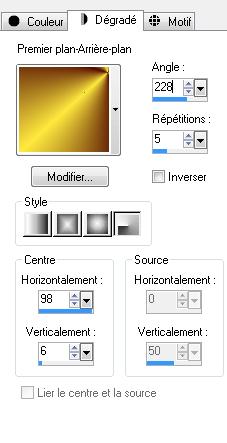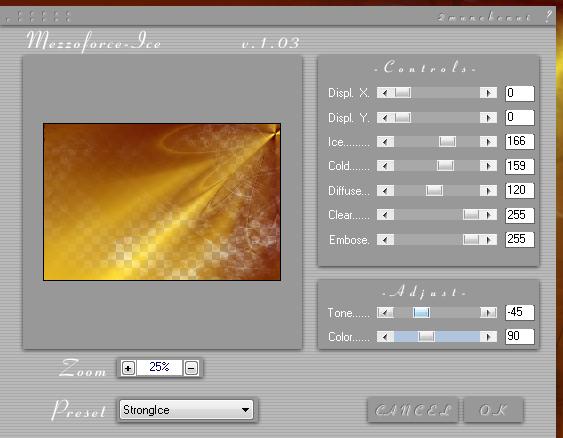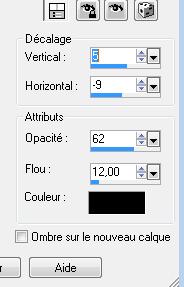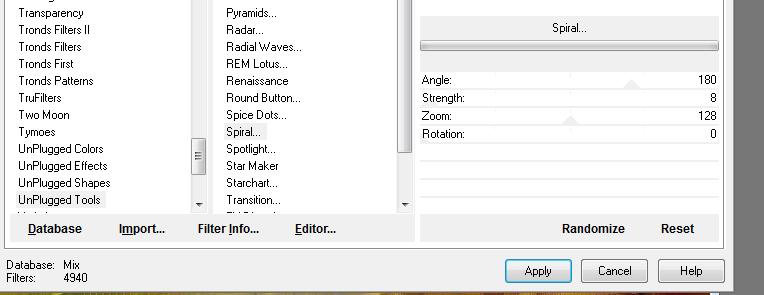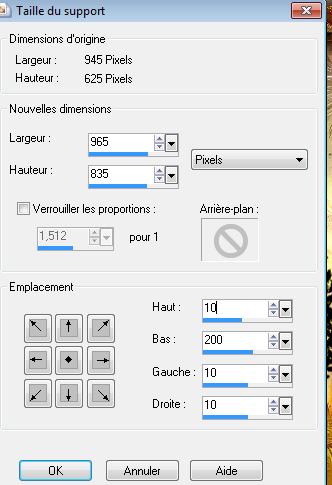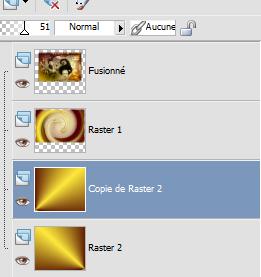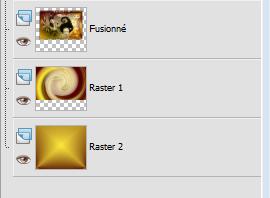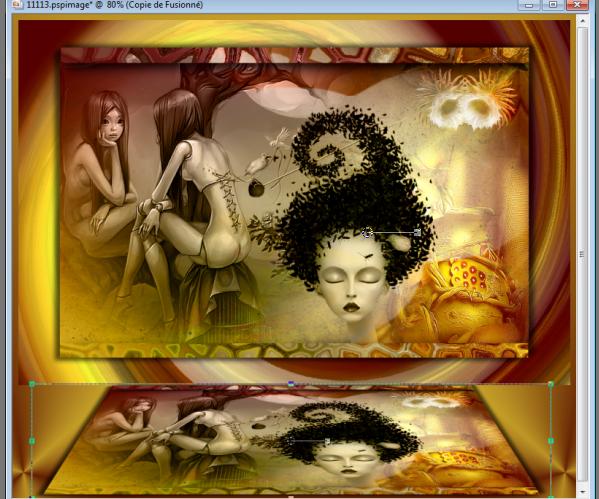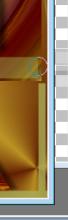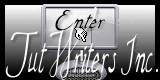|
Nieuwe
Vertalingen
Complexité
Wij gaan beginnen met de les 1. Open de achtergrondafbeelding: "fond1" Venster dupliceren- Laag maken van de achtergrondlaag = raster 1 2. Maak van de onderstaande kleuren een voorgrond/achtergrond radiaal verloop - Eigenschappen Voorgrond: zet de voorgrondkleur op #fee93e en de achtergrondkleur op #4f0800 met onderstaande instellingen
3. Lagen- Nieuwe rasterlaag - Gereedschap Vlakvulling: vul de laag met het verloop 4. Lagen- Nieuwe maskerlaag uit afbeelding en neem masker '''mask texture.png''
5. Lagen- Samenvoegen- Groep samenvoegen Indien het onderstaande filter niet werkzaam is zit er een tube in de map en ga dan naar punt 7) 6. Effecten- Filter -Mezzo force...Ice v.1.03/Strongle ( kan zijn dat het niet funktioneerd in Psp14 en 16)
7. Lagen- Nieuwe rasterlaag 8. Selecties- Alles selecteren 9. Open en Kopiër de tube ''dejs1hjd'' Bewerken- Plakken in de selectie 10. Selectie-Zwevend-Selectie niet zwevend 11. Effecten- Filter - Red Prince noise generator/Add light noise Het filter heeft 3 x een setup en dan is het filter compleet - Zet de laagdekking op 65% 12. Lagen- Samenvoegen- Zichtbare lagen samenvoegen 13. Lagen- Dupliceren 14. Effecten- Filter - Photo Agin/Hair and Dust /128/128 15. Open de tube ''Treagen3402-08-03-12'' -Bewerken- Kopiëren- Bewerken- Plakken als nieuwe laag op je werkje /Plaats naar links - Lagenpalet: zet de mengmodus op Luminantie-Oud 16. Effecten- Filter -FMTile Tools /Blend emboss /standaardinstelling 17. Open de tube ''SS_1586_Misted'' -Bewerken- Kopiëren- Bewerken- Plakken als nieuwe laag op je werkje /plaats naar rechts - Lagenpalet: zet de mengmodus op Bleken 18. Effecten- Filter- Graphic plus /cross shadow /klik op reset -en OK 19. Open de tube ''Azyzam-Flower-1-27dec2008'' Afbeelding- Formaat wijzigen- Verkleinen met 35% Bewerken- Kopiëren- Bewerken- Plakken als nieuwe laag op je werkje -Afbeelding- Omdraaien en plaats - Lagenpalet: zet de mengmodus op Luminantie 20. Open de tube ''AR646'' Op deze tube !!!! Lagen- Nieuwe maskerlaag uit afbeelding en neem masker: ''Top fade ''/ Lagen- Samenvoegen- Groep samenvoegen Bewerken- Kopiëren- Bewerken- Plakken als nieuwe laag op je werkje - Lagenpalet: zet de mengmodus op Luminantie-Oud 21. Lagenpalet: sluit de onderste laag 22. Activeer de bovenste laag / Lagen- Samenvoegen- Zichtbare lagen samenvoegen 23. Selecties-Selectie laden/opslaan-selectie laden van af schijf en neem selectie ''renee-complexite'' 24. Effecten- Filter -Distorsion filters / cracked op 64 25. Effecten- Filter - Eyecandy5 Perspective shadow- Tab- Settings-Preset - drop shadow blury 26. Effecten- 3D effecten- Drop schaduw met deze instellingen : 10/-9/65/12 zwart 27. Selecties- Niets selecteren 28. Afbeelding- Formaat wijzigen- Verkleinen met 85% geen vink bij alle lagen 29. Effecten- 3D effecten- Drop schaduw met deze instellingen
- Herhaal slagschaduw met deze instellingen : -5 en 9 - Lagenpalet: activeer de onderste laag en open deze weer 30. Effecten- Filter -Unlimted Unplugged Tools /Spiral met deze instellingen
- Blijf op de onderste laag 31. Afbeelding- Doekgrootte met deze instellingen
32. Lagen- Nieuwe rasterlaag 33. Lagen- Schikken- Onderaan verplaatsen /Gereedschap Vlakvulling-vul de laag met het verloop 34. Afbeelding- Omdraaien 35. Lagen- Dupliceren/ Afbeelding- Spiegelen/zet de laagdekking op 51%
36. Lagen- Samenvoegen- Omlaag samenvoegen - Zo ziet uw lagenpalet er op dit moment uit
-Activeer de bovenste laag in het lagenpalet = de samengevoegde laag 37. Lagen- Dupliceren 38. Effecten- Filter- Andromeda perspective /Floors /front view 39. Selectiegereedschap(K)Plaats zo als op de screen te zien is
- Lagenpalet: zet de mengmodus op Hard Licht en de laagdekking op 65% 40. Lagen- Nieuwe rasterlaag 41. Selecties-Selectie laden/opslaan-selectie laden van af schijf en neem selectie''renee-complexite1 '' - Gereedschap Vlakvulling: zet de dekking van de kleuren op 80 zie screen
- Gereedschap Vlakvulling: vul de selectie met deze kleur: #a9ae57 ***Vlakvulling: zet de dekking van de kleuren weer op 100 % - Gereedschap Wisser-met je gum verwijder je die gele lijn zie screen
42. Open de tube ''element -complexite'' -Bewerken- Kopiëren-Bewerken- Plakken als nieuwe laag en plaats 43. Open de tube met de tekst en plak als nieuwe laag op je werkje en plaats -Lettertype zit bij het materiaal-of schrijf zelf een tekst /Zet de mengmodus op Hard Licht 44. Lagen-Dupliceren /Afbeelding- Omdraaien/zet de laagdekking op 26% 45. Lagen- Samenvoegen- Alle lagen samenvoegen 46. Afbeelding- Randen toevoegen met 5 pixels zwart 47.Afbeelding- Randen toevoegen met 20 pixels met deze kleur #9a9046 48.Gereedschap Toverstok: selecteer de rand met de 20 pixels 49. Effecten- Filter- Xero /soft vignette met deze instellingen
50. Effecten- Filter- Adjust Variation /klik op 2x op lichter 51. Selecties- Niets selecteren 52. Afbeelding- Randen toevoegen met 5 pixels zwart Sla op als JPG De les is klaar ik hoop dat u er van genoten heeft Renée Deze les werd geschreven in juni 2012 Elke gelijkenis met een andere bestaande les berust op puur toeval * Vergeet onze vertalers/tubers/testers niet te bedanken die achter de schermen werken. Bedankt Renée *
Ik maak deel uit van Tutorial Writers Inc. Mijn lessen staan geregistreerd ReneeGraphisme_Alle rechten voorbehouden
* |

 Vertalingen
Vertalingen